对于OTG连接手机的使用方法,首先需要掌握手机OTG功能的打开方式,然后再通过相应接口的转换器把USB设备与手机连接在一起,最后才能进行具体操作。比如OPPO手机通过OTG外接一只U盘时,先要打开“OTG连接”,再将U盘接入手机,待文件管理自动弹出后,就可以进行复制、粘贴、删除、移动等操作了。

OTG转接器(Micro-USB TO USB)
OTG连接的打开方式
原生的Android系统赋予了OTG基础性的功能,就像“图形解锁”一样,在每一部Android手机上都可以使用。然而不同品牌间使用的Android系统对这些特殊的功能进行了二次开发,使得它们在操作上并不完全一样,比如OTG功能的开启方式就有以下两种:
一、即插即用(系统)被动启用
即插即用型,类似于PC端USB设备的使用方法。通过OTG转换器将USB设备接入手机后,会被动触发OTG机制,此时手机将通过反向供电为设备提供电源,并根据设备描述为其加载相应的驱动程序,并启动承载该设备功能的APP。

目前多数品牌手机使用这种方式打开OTG功能,比如华为、荣耀、小米及三星。虽然苹果手机的IOS系统具有较强的封闭性,但是在启用方式上与Android并无差异。
二、独立开关(需用户)主动开启
国产手机中,一些品牌可能考虑到OTG功能的使用安全,在即插即用的基础上为功能增加了开关,那么这种情况下通过OTG转换器将USB设备直接接入手机,系统不会做出任何响应。
比如OPPO与VIVO,这两个品牌的手机在使用OTG功能前需要按照以下步骤打开该功能:
1、在桌面点击设置。

2、在设置菜单找到“其它设置”并打开。
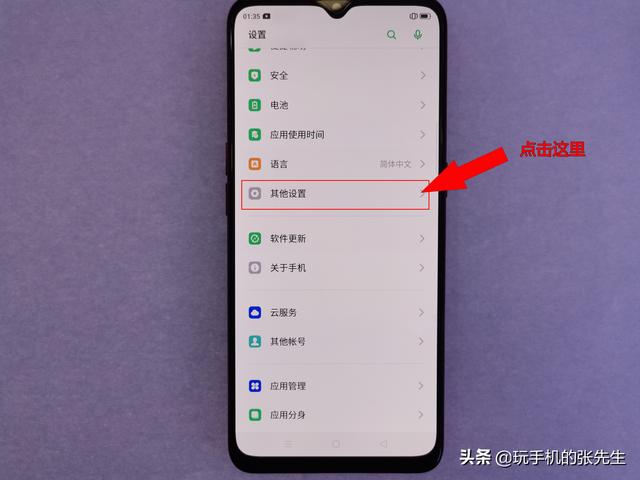
3、在其它设置菜单中找到“OTG连接”,并开启这个功能。
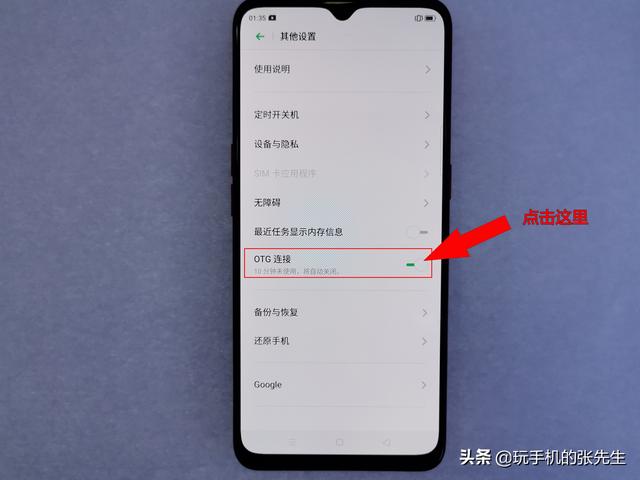
完成这三步操作后,便可以通过OTG转换器将USB设备与OPPO、VIVO品牌的手机连接在一起。但是需要注意,如果10分钟内系统未检测到USB设备接入,它会自动关闭该功能。
手机OTG功能使用案例
手机的OTG功能,可用于支持所有基于USB标准协议的设备,比如U盘、打印机、摄像头、游戏手柄等。这里以连接U盘为例,简单描述手机OTG连接USB设备的操作方法,至于其它设备,在操作上与其大同小异,就不再一一赘述。
演示机:OPPO
接口类型:Mirco-USB
演示内容:将U盘中存储的一首mp3拷贝到手机存储中
1、准备安卓手机一部、OTG转换器及普通U盘各一只,并自检手机品牌是否需要(按上文中提到两种方式进行判断)打开OTG连接。

2、将OTG转换器接入手机。

3、再将U盘接入OTG转换器的USB端口。可以看到,U盘接入的同时,系统会启动文件管理APP。

4、在文件管理中,U盘通常显示在手机存储的下方(如下图),除OV以外的品牌手机,它们会在文件管理分类列表中直接显示U盘型号及大小。点击OTG将直接打开U盘,进入文件系统。

5、可以看到(下图),位于U盘根目录的文件会以类型进行排序,最前面的为文件夹,后面的为各类文件,比如MP3。这时便可以对这些文件或文件夹进行复制、粘贴、移动及删除操作,当然这些操作可以针对手机的整个文件系统。比如可以将其中一首MP3复制到手机存储中。

6、首先选中其中一首MP3(如下图标注1),然后点击底部菜单中的复制(标注2)。

7、这时会出现两种选择,第一种将文件从U盘拷贝到其它存储器中,如手机存储(点击标注1处的向左箭头);第二种将文件拷贝到当前目录(标注2处,直接点击粘贴或新建文件夹后操作)。这里选择第一种操作方式。
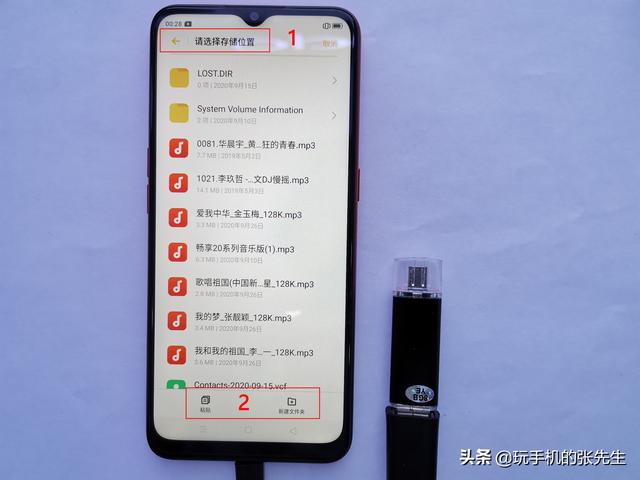
8、界面将返回到文件管理主页,这时点击手机存储。
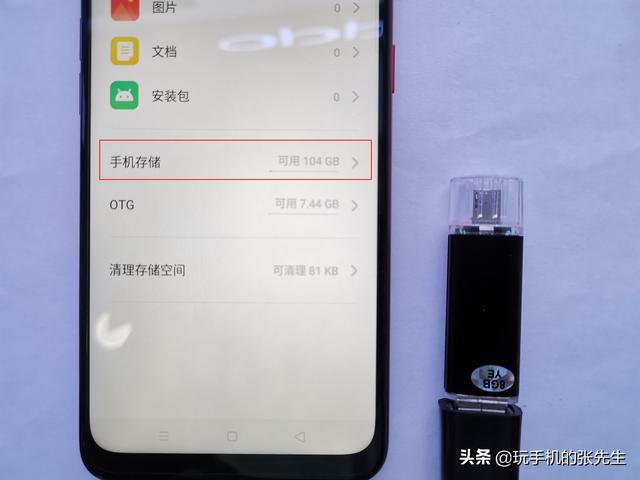
9、在手机存储中选择相应的文件夹后点击底部的粘贴按钮。

10、粘贴完成后,拷贝的文件会出现在当前目录。
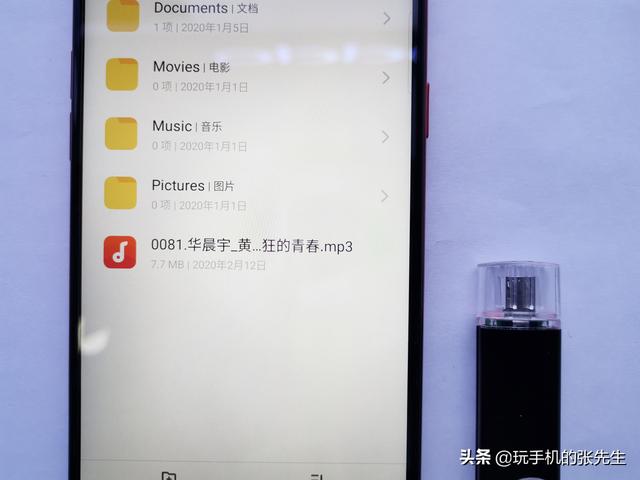
11、所有操作完成后,需下拉通知栏,并点击“点击安全移除USB设备”,待文件管理中的U盘选项消失后,才可以拔下U盘。

至此,一套完整的手机直连U盘教程结束,如果需要将手机存储中的照片或其它文件转移至U盘,可以根据以上操作逆向进行。
总结
通过OTG连接USB设备时,不同品牌的手机操作略有差异,不过在操作过程中记住以下三点,即使操作失误也不用担心:
1、操作前一定要根据手机品牌确认OTG功能是否需要手动打开;
2、在对文件操作时少用剪切、移动、删除这三种功能,如果误操作,数据将会丢失;
3、操作完成后,一定要安全的移除设备,如果直接拔掉U盘可能会导致数据不完整,出现格式不符、打不开等问题,严重时会使U盘损坏。























 1万+
1万+

 被折叠的 条评论
为什么被折叠?
被折叠的 条评论
为什么被折叠?








